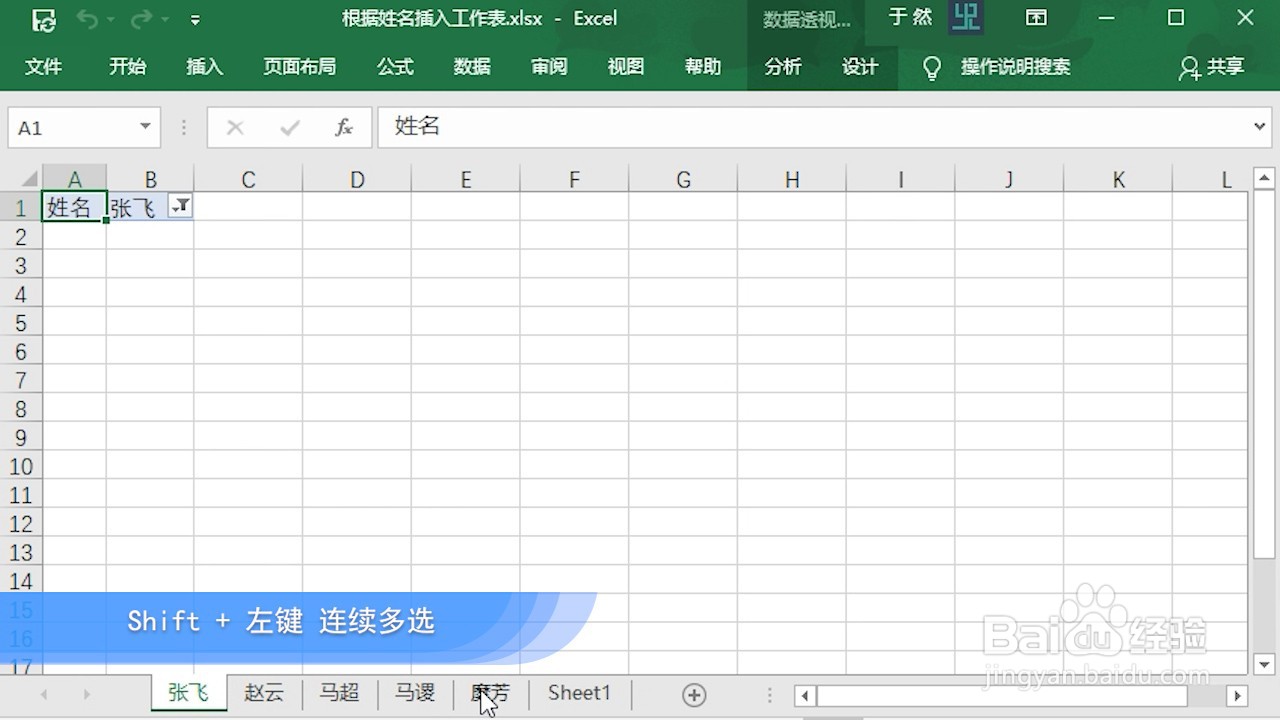1、打开要插入工作表的表格
2、选中姓名列中的任意一个单元格。切换到插入选项卡。找到“表格”工具组。点击数据透视表。
3、此时数据区域已经默认被选中。如果数据区域没有成功选择,可以点击范围选择工具,进行重新框选。
4、将存放数据透视表的位置,切换为“现有工作表”。点击范围选择按钮,选择要存放透视表的位置。可以点击一个单元格存放。最后点击确定关闭插入对话框。
5、在右侧弹出的参数卡中,将姓名拖动到筛选位置。
6、点击透视表工具中的分析选项卡。在“数据透视表”工具组中找到“选项”,点击下拉列表,找到“显示报表筛选页”。
7、在弹出的“显示报表筛选页”对话框中,直接点击确定。
8、选中第一张工作表,按住Shift键,点击选择最后一张工作表。此时将选中所有新创建的工作表。
9、选中工作表中的A1和B1单元格。按Delete键删除内容。此时所有表中的内容都会被清除。